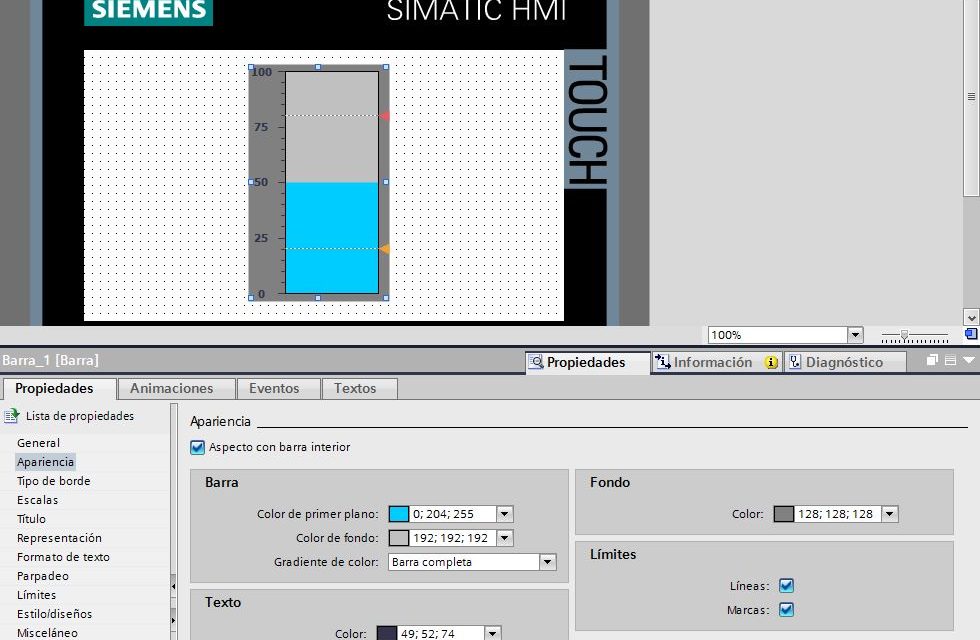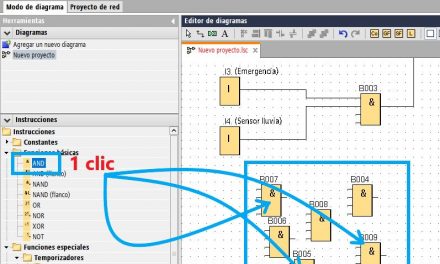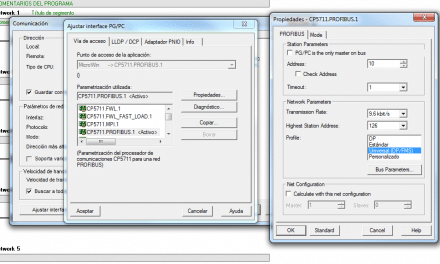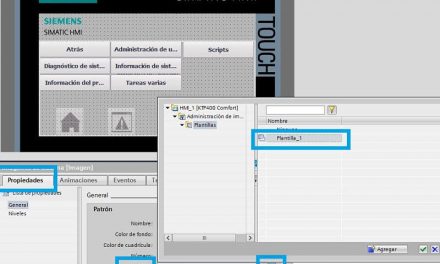Qué parámetros y pasos a seguir para configurar Barra de nivel en una pantalla táctil. Establecer nivel máximo y mínimo, colores y variable de proceso, etc…
Contenido del artículo:
- Configurar Barra de Nivel en TIA Portal.
- Establecer la variable de proceso.
- Establecer Apariencia y representación.
- Escalas del Nivel de la Barra.
- Límites de la Barra de nivel.
Configurar Barra de Nivel en TIA Portal.
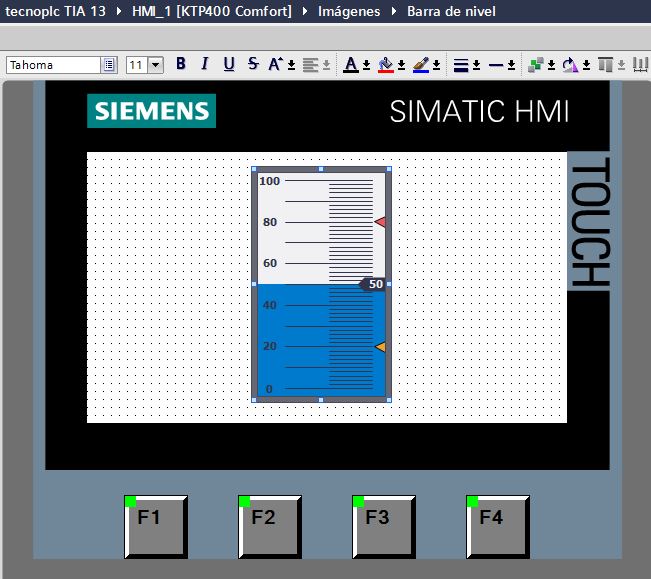
Barra Nivel en pantallas en TIA Portal.
Una vez insertada la Barra de Nivel, hay que asignarle una variable de proceso sobre la cual realizar la lectura de los datos. Esta información la tenemos en este otro artículo: “ Barra de Nivel en una pantalla táctil”. Una vez con la información anterior estudiada procedemos a al paso de Configurar Barra de Nivel con todas sus características:
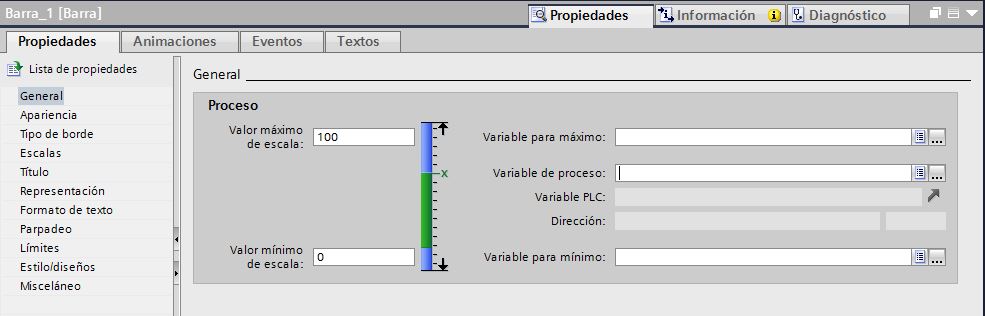
Configurar Barra de nivel en pantalla táctil en TIA Portal.
Establecer la variable de proceso.
Empezaremos por las opciones generales donde le vamos a establecer qué relación tiene la Barra de Nivel con la variable de proceso del autómata. En la pestaña “General” le establecemos la variable de proceso, que previamente hemos definido.
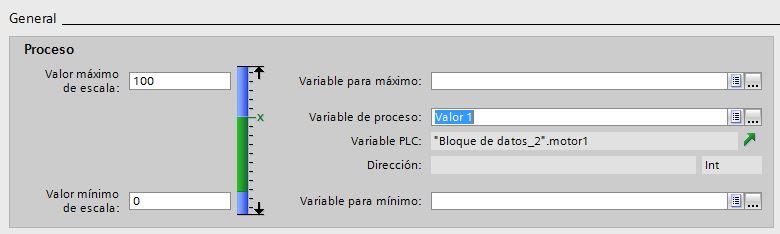
Configuración general de la variable de proceso.
En este mismo apartado le establecemos el valor máximo y mínimo para el nivel. Es decir, debemos saber cuáles son los valores máximo y mínimo que puede alcanzar la variable. La Barra solamente mostrará hasta esos valores, por tanto, y poniendo por ejemplo el llenado de un depósito, debemos asegurarnos que el nivel máximo del depósito sea cuando la variable nos devuelva un 100 y su mínimo, es decir, cuando el depósito esté vacío, sea un0.
Hay muchas formas de introducir valores a variables desde la HMI, como por ejemplo con una imagen deslizable en TIA Portal en una pantalla que te permite acceder a botones que no tienes en esos momentos en la pantalla porque no te caben.
Establecer Apariencia y representación.
El siguiente paso sería seleccionar los colores que vayan a representar el valor de nuestra variable. Por ejemplo, si vamos a tratar el llenado de un depósito, simplemente le podemos establecer un fondo gris y un color de Nivel azul, que representaría el agua del depósito.
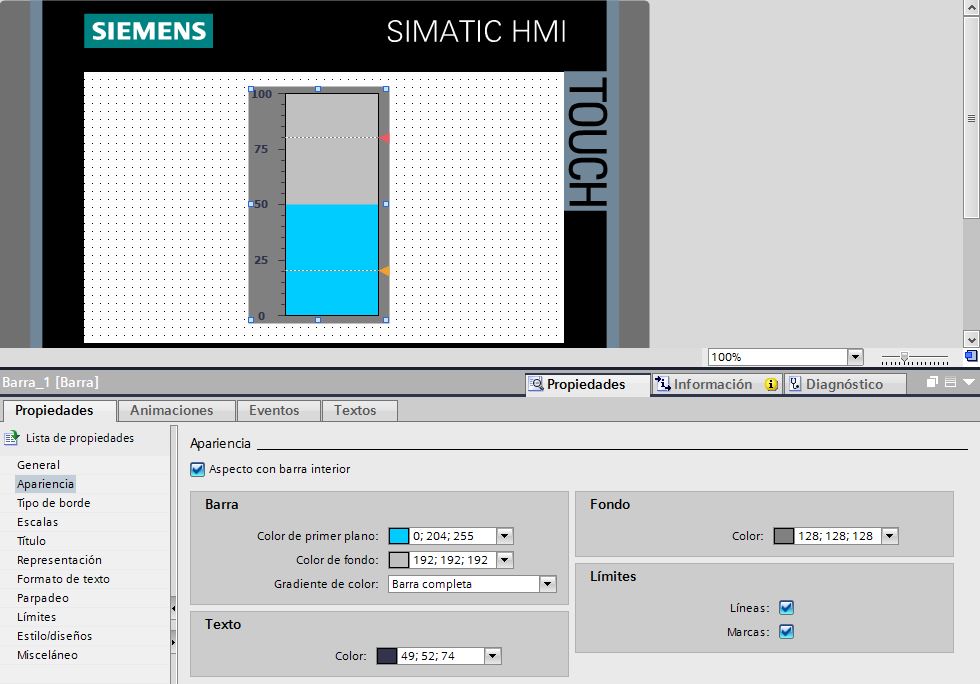
Configurar Barra de Nivel con sus colores de llenado.
Escalas del Nivel de la Barra.
Podemos definir la escala que se puede mostrar, con la cantidad de subdivisiones y el intervalo.
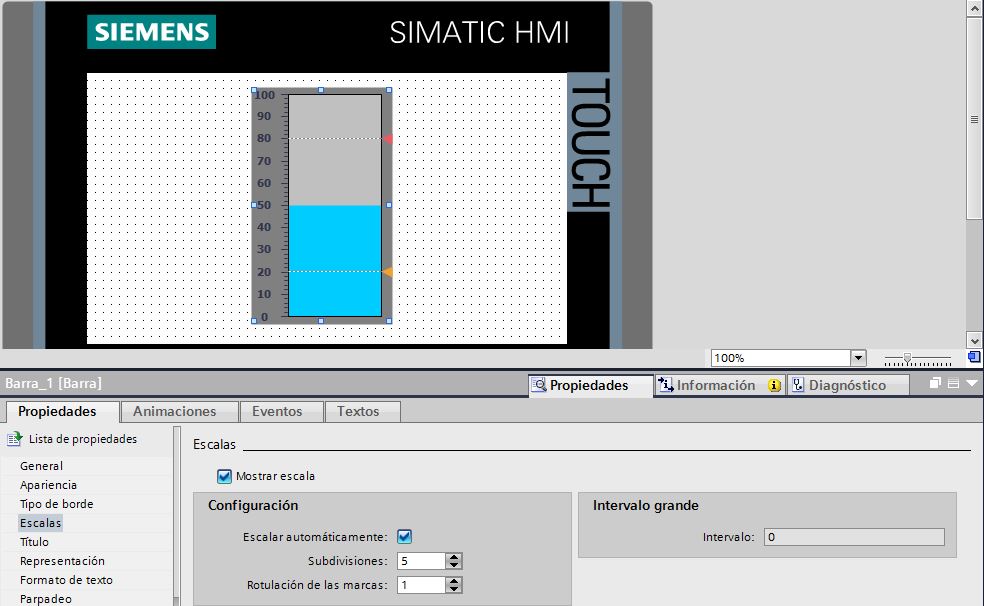
Escala del nivel de la Barra.
Límites de la Barra de nivel.
Aquí simplemente indicaremos el color de los indicadores que nos van a marcar el valor de la variable en todo momento.
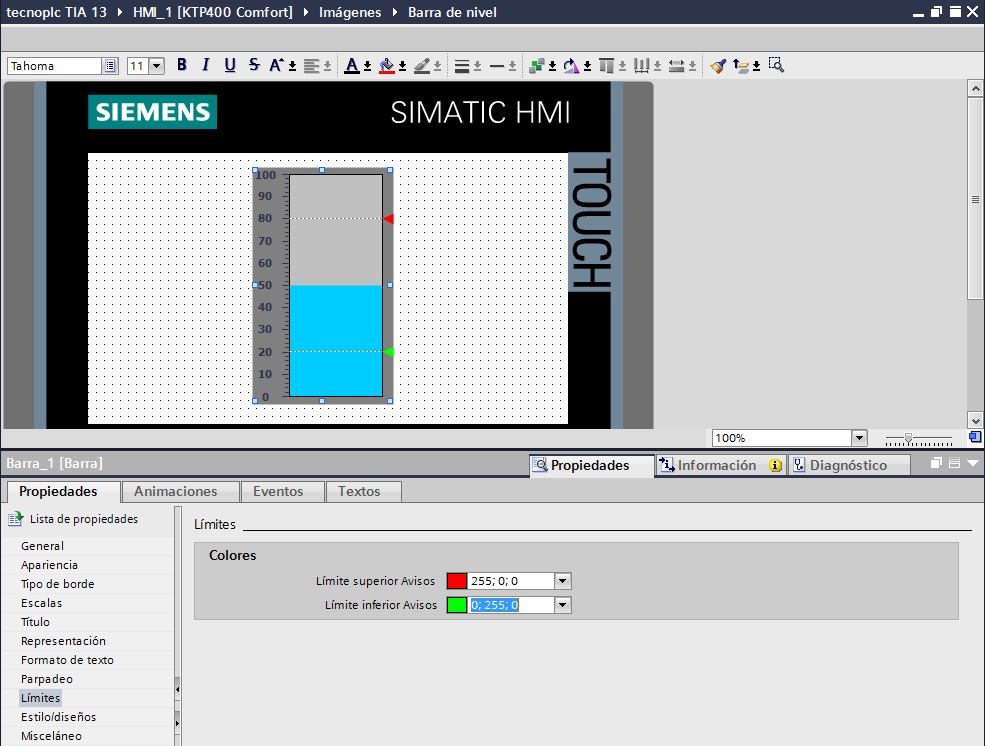
Colores de los Límites de la barra.
Ahora puedes seguir viendo un artículo que seguro te va a gustar ya que vamos a implementar un visor de PDF en cualquiera de tus pantallas. Imagina que puedas ver un esquema eléctrico o un Manual de instrucciones pulsando un botón en la pantalla. Te explico paso a paso cómo hacerlo:
Por cierto, si puede ser, déjame un comentario y dime lo que piensas sobre el artículo: bueno o malo, si crees que le falta algo, si te ha ayudado, lo que sea. De esta manera, yo podré mejorarlo y nos servirá a todos. Te contestaré en menos de 24h. Muchas gracias.